Vai atjauninājāt savu datoru uz Windows 10? Ja tā, tad brīnieties, kas notika ar iepriekšējo OS versiju? Tas, iespējams, pazuda Windows pagātnes miglā, vai ne?
Nepareizi. Jūsu vecā operētājsistēma netika izdzēsta; drīzāk tā ir aizkavējusies sistēmas mapē, ko sauc, pietiekami labi, Windows.old. Un atkarībā no šīs versijas lieluma, tas varētu būt daudz vērtīgas vietas.
Vispirms vispirms: Ja domājat, ka, iespējams, vēlēsities pazemināt no Windows 10 uz iepriekšējo versiju, neizdzēsiet šo mapi.

Otrkārt, ja vien jūs neesat nopietni saspringts uz vietas cietajā diskā, jums nav jādara nekas: Windows 10 automātiski izdzēsīs Windows.old mapi vienu mēnesi pēc jaunināšanas veikšanas.
Ja nevēlaties gaidīt - ja vēlaties to atgūt tagad - varat nekavējoties izdzēst mapi, lai gan ne tādā veidā, kā jūs varētu gaidīt. Patiešām, ja jūs vienkārši noklikšķināsiet uz mapes un pēc tam nospiediet taustiņu Dzēst, sistēma Windows jums pateiks, ka jums ir nepieciešama atļauja, yada-yada utt.
Lūk, kā pareizi izdzēst Windows.old mapi:
1. solis: noklikšķiniet uz Windows meklēšanas lauka, ierakstiet Cleanup un pēc tam noklikšķiniet uz Disk Cleanup.
2. solis: noklikšķiniet uz pogas "Clean up system files".
3. solis. Pagaidiet mazliet, kamēr Windows skenē failus, pēc tam ritiniet uz leju sarakstu, līdz redzat "Iepriekšējās Windows instalācijas."

", " modalTemplate ":" {{content}} ", " setContentOnInit ": false} '>
4. solis: atzīmējiet izvēles rūtiņu blakus ierakstam, pēc tam pārliecinieties, vai nav citu rūtiņu (ja vien jūs patiešām nevēlaties dzēst šos vienumus). Noklikšķiniet uz Labi, lai sāktu tīrīšanu.
Kā redzams no maniem ekrānšāviņiem, Windows 8 aizņem gandrīz 25 GB vietas - pilnu 10% no mana cietā diska. Lieki teikt, ka es biju priecīgs no tā atbrīvoties un saņemt šo vietu atpakaļ.
Vai jūs piekrītat Windows.old tikai gadījumā, vai jūs domājat, ka nosūtīsit to uz atkritni tieši tagad?


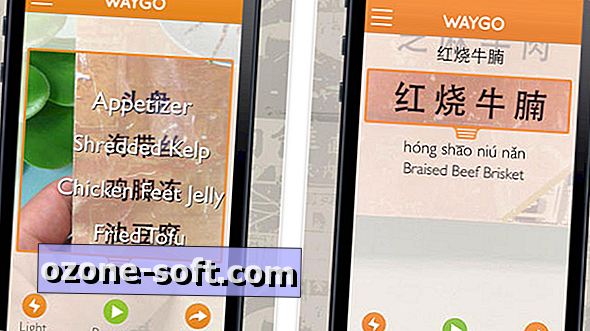










Atstājiet Savu Komentāru